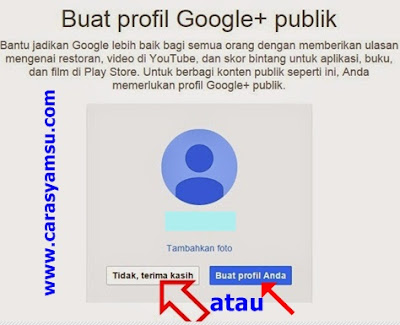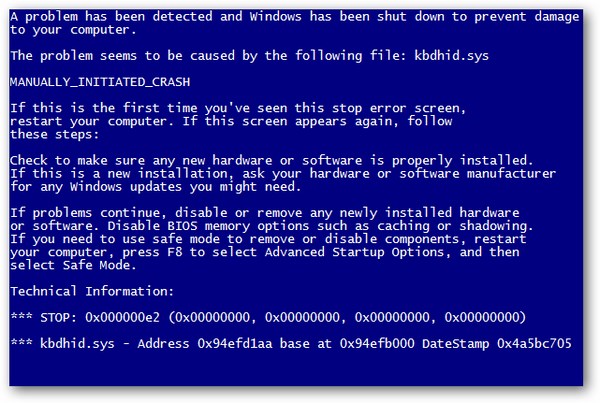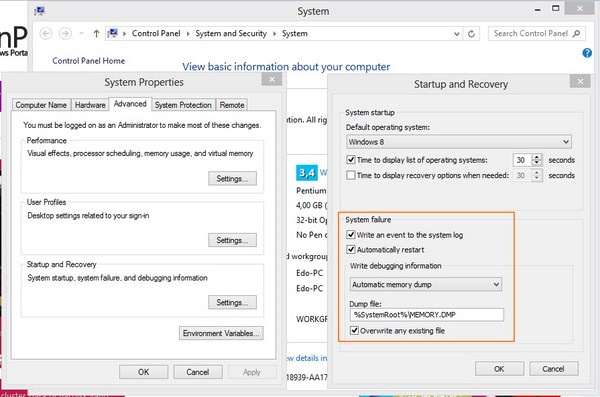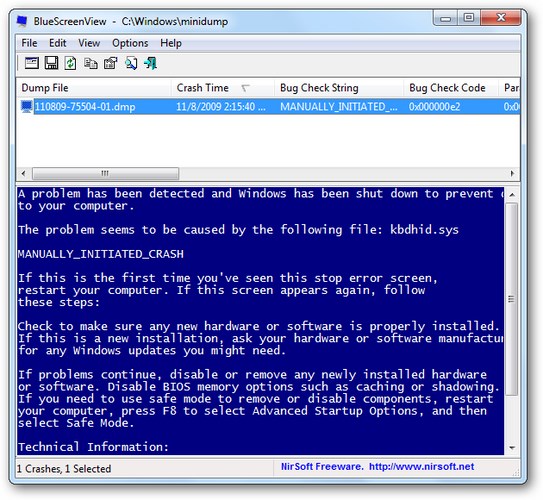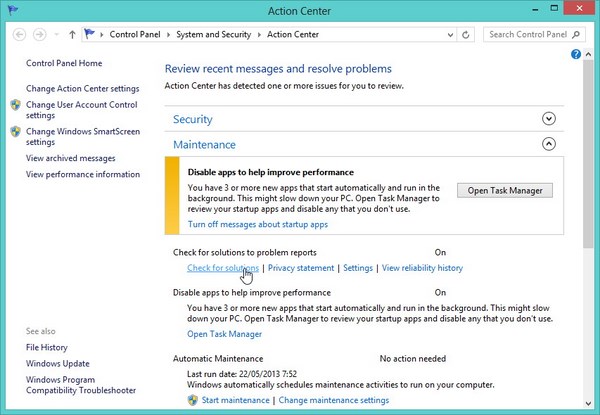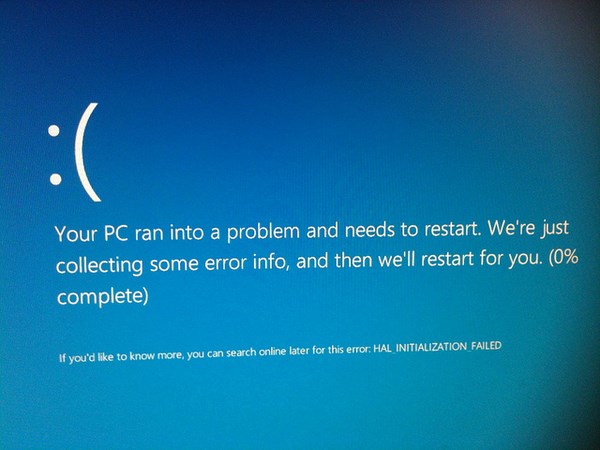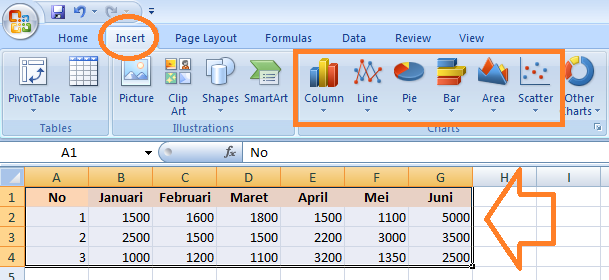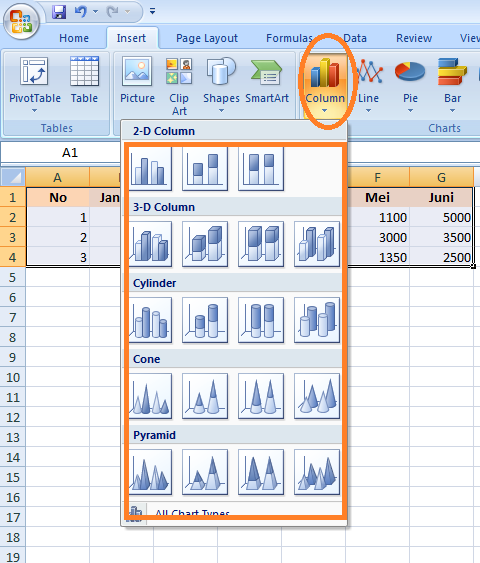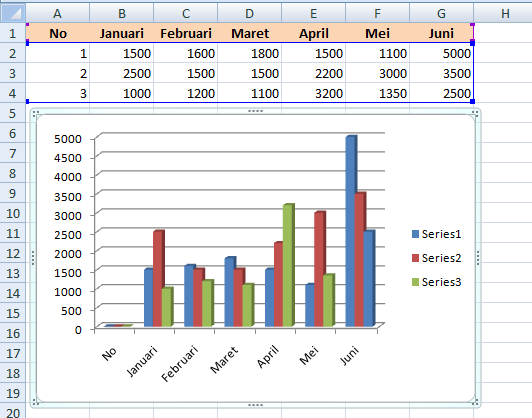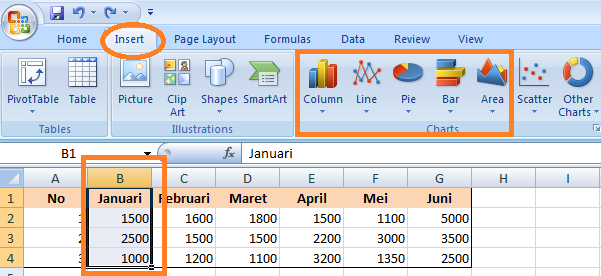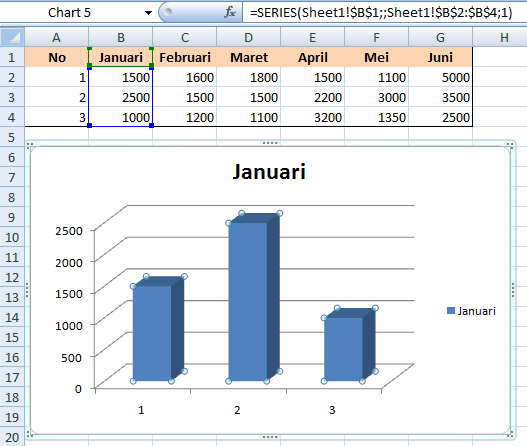sinaukomputeronline.blogspot.com - Pada artikel ini akan di jelaskan dasar Mikrotik bagi pemula
berupa setingan dasar Mikrotik dari awal. Nah, untuk itu bagi anda yang
baru mengenal mikrotik dan ingin belajar lebih banyak tentang Mikrotik,
silakan simak artikel yang ada di blog ini :
Apa itu Mikrotik? Pengertian Mikrotik & Penjelasannya - Mikrotik adalah sebuah perusahaan yang bergerak di bidang produksi perangkat keras (hardware) dan perangkat lunak (Software) yang berhubungan dengan sistem jaringan komputer yang berkantor pusat di Latvia, bersebelahan dengan Rusia. Mikrotik didirikan pada tahun 1995 untuk mengembangkan router dan sistem ISP (Internet Service Provider) nirkabel.
MikroTik RouterOS
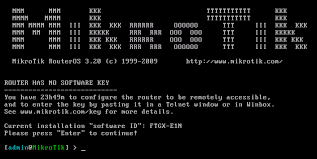
MikroTik RouterOS™ adalah sistem operasi dan perangkat lunak yang dapat digunakan untuk menjadikan komputer manjadi router network yang handal, mencakup berbagai fitur yang dibuat untuk ip network dan jaringan wireless, cocok digunakan oleh ISP dan provider hotspot. Untuk instalasi Mikrotik tidak dibutuhkan piranti lunak tambahan atau komponen tambahan lain. Mikrotik didesain untuk mudah digunakan dan sangat baik digunakan untuk keperluan administrasi jaringan komputer seperti merancang dan membangun sebuah sistem jaringan komputer skala kecil hingga yang kompleks sekalipun.
Mikrotik RouterBoard

Apa itu Mikrotik? Pengertian Mikrotik & Penjelasannya - Mikrotik adalah sebuah perusahaan yang bergerak di bidang produksi perangkat keras (hardware) dan perangkat lunak (Software) yang berhubungan dengan sistem jaringan komputer yang berkantor pusat di Latvia, bersebelahan dengan Rusia. Mikrotik didirikan pada tahun 1995 untuk mengembangkan router dan sistem ISP (Internet Service Provider) nirkabel.
Mikrotik dibuat oleh MikroTikls sebuah perusahaan di
kota Riga, Latvia. Latvia adalah sebuah negara yang merupakan “pecahan”
dari negara Uni Soviet dulunya atau Rusia sekarang ini. Mikrotik awalnya
ditujukan untuk perusahaan jasa layanan Internet (PJI) atau Internet Service Provider (ISP) yang melayani pelanggannya menggunakan teknologi nirkabel atau wireless.
Saat ini MikroTikls memberikan layanan kepada banyak ISP nirkabel untuk
layanan akses Internet dibanyak negara di dunia dan juga sangat populer
di Indonesia. MikroTik sekarang menyediakan hardware dan software untuk
konektivitas internet di sebagian besar negara di seluruh dunia. Produk
hardware unggulan Mikrotik berupa Router, Switch, Antena, dan perangkat
pendukung lainnya. Sedangkan produk Software unggulan Mikrotik adalah
MikroTik RouterOS.
MikroTik RouterOS
MikroTik RouterOS™ adalah sistem operasi dan perangkat lunak yang dapat digunakan untuk menjadikan komputer manjadi router network yang handal, mencakup berbagai fitur yang dibuat untuk ip network dan jaringan wireless, cocok digunakan oleh ISP dan provider hotspot. Untuk instalasi Mikrotik tidak dibutuhkan piranti lunak tambahan atau komponen tambahan lain. Mikrotik didesain untuk mudah digunakan dan sangat baik digunakan untuk keperluan administrasi jaringan komputer seperti merancang dan membangun sebuah sistem jaringan komputer skala kecil hingga yang kompleks sekalipun.
Mikrotik RouterBoard
RouterBoard adalah
router embedded produk dari mikrotik. Routerboard seperti sebuah pc
mini yang terintegrasi karena dalam satu board tertanam prosesor, ram,
rom, dan memori flash. Routerboard menggunakan os RouterOS yang
berfungsi sebagai router jaringan, bandwidth management, proxy server,
dhcp, dns server dan bisa juga berfungsi sebagai hotspot server.
Ada beberapa seri routerboard yang juga bisa berfungsi sebagai wifi.
sebagai wifi access point, bridge, wds ataupun sebagai wifi client.
seperti seri RB411, RB433, RB600. dan sebagian besar ISP wireless
menggunakan routerboard untuk menjalankan fungsi wirelessnya baik
sebagai ap ataupun client. Dengan routerboard Anda bisa menjalankan
fungsi sebuah router tanpa tergantung pada PC lagi. karena semua fungsi
pada router sudah ada dalam routerboard. Jika dibandingkan dengan pc
yang diinstal routerOS, routerboard ukurannya lebih kecil, lebih kompak
dan hemat listrik karena hanya menggunakan adaptor. untuk digunakan di
jaringan wifi bisa dipasang diatas tower dan menggunakan PoE sebagai
sumber arusnya.
Mikrotik
pada standar perangkat keras berbasiskan Personal Computer (PC) dikenal
dengan kestabilan, kualitas kontrol dan fleksibilitas untuk berbagai
jenis paket data dan penanganan proses rute atau lebih dikenal dengan
istilah routing. Mikrotik yang dibuat sebagai router
berbasiskan PC banyak bermanfaat untuk sebuah ISP yang ingin menjalankan
beberapa aplikasi mulai dari hal yang paling ringan hingga tingkat
lanjut. Contoh aplikasi yang dapat diterapkan dengan adanya Mikrotik
selain routing adalah aplikasi kapasitas akses (bandwidth) manajemen, firewall, wireless access point (WiFi), backhaul link, sistem hotspot, Virtual Private Netword (VPN) server dan masih banyak lainnya.
Sistem Level Lisensi Mikrotik
Sistem Level Lisensi Mikrotik
Mikrotik
bukanlah perangkat lunak yang gratis jika anda ingin memanfaatkannya
secara penuh, dibutuhkan lisensi dari MikroTikls untuk dapat
menggunakanya alias berbayar. Mikrotik dikenal dengan istilah Level pada
lisensinya. Tersedia mulai dari Level 0 kemudian 1, 3 hingga 6, untuk
Level 1 adalah versi Demo Mikrotik dapat digunakan secara gratis dengan
fungsi-fungsi yang sangat terbatas. Tentunya setiap level memilki
kemampuan yang berbeda-beda sesuai dengan harganya, Level 6 adalah level
tertinggi dengan fungsi yang paling lengkap. Secara singkat dapat
digambarkan jelaskan sebagai berikut:
- Level 0 (gratis); tidak membutuhkan lisensi untuk menggunakannya dan penggunaan fitur hanya dibatasi selama 24 jam setelah instalasi dilakukan.
- Level 1 (demo); pada level ini kamu dapat menggunakannya sbg fungsi routing standar saja dengan 1 pengaturan serta tidak memiliki limitasi waktu untuk menggunakannya.
- Level 3; sudah mencakup level 1 ditambah dengan kemampuan untuk menajemen segala perangkat keras yang berbasiskan Kartu Jaringan atau Ethernet dan pengelolan perangkat wireless tipe klien.
- Level 4; sudah mencakup level 1 dan 3 ditambah dengan kemampuan untuk mengelola perangkat wireless tipe akses poin.
- Level 5; mencakup level 1, 3 dan 4 ditambah dengan kemampuan mengelola jumlah pengguna hotspot yang lebih banyak.
- Level 6; mencakup semua level dan tidak memiliki limitasi apapun.